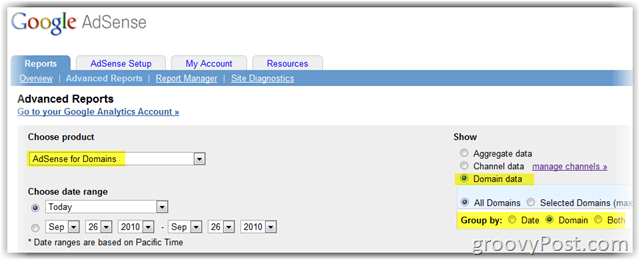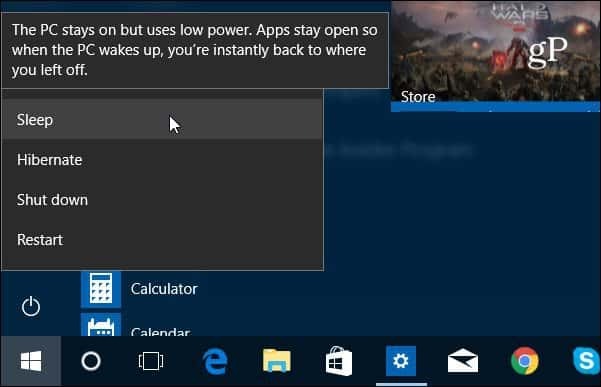Πώς να κάνετε καλύτερες φωτογραφίες με την κάμερα iPhone
Κινητό Φωτογραφία μήλο Iphone Ίος / / March 18, 2020
Τελευταία ενημέρωση στις

Λαμβάνοντας μεγάλες φωτογραφίες παίρνει γνώση της φωτογραφίας, της φωτογραφικής μηχανής σας και πολλή πρακτική. Αυτός ο οδηγός εξηγεί τις βασικές λειτουργίες που περιλαμβάνονται στην κάμερα iPhone.
Πραγματικά ζούμε σε μια μοναδική περίοδο στην ιστορία όταν πρόκειται για την Φωτογραφία. Με κάποιες εκτιμήσεις, λόγω των προηγμένων φωτογραφικών μηχανών που συνδυάζονται με σύγχρονα smartphones, η έρευνα του InfoTrends εκτιμά ότι δημιουργήθηκαν πάνω από 1,7 τρισεκατομμύρια φωτογραφίες και μοιράστηκαν πάνω από 4,7 τρισεκατομμύρια φωτογραφίες 2017. Πραγματικά καταπληκτικό!
Παρατηρήστε ότι δεν είπα, 1,7 τρισεκατομμύρια Καλός φωτογραφίες. Είμαι βέβαιος ότι γνωρίζετε για τι μιλάω... Ακριβώς επειδή όλοι έχουμε μια φωτογραφική μηχανή στην τσέπη μας και να πάρετε μερικές δεκάδες φωτογραφίες την ημέρα, δεν μας κάνει καλό φωτογράφο. Αυτό απαιτεί γνώση της φωτογραφίας, της κάμερας και της πρακτικής σας!
Στο παρελθόν, έχουμε δημοσιεύσει διάφορες συμβουλές
Πάρτε καλύτερες φωτογραφίες με την κάμερα iPhone σας
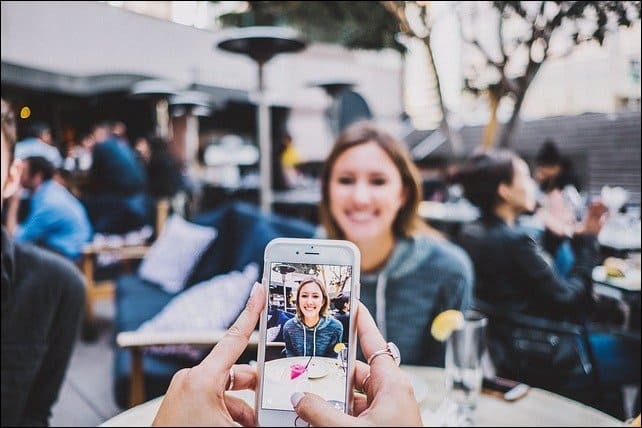
Όπως θα δείτε παρακάτω, υπάρχουν μερικά πράγματα που πρέπει να σκεφτείτε πριν καν φτάσετε να τραβήξετε την εικόνα.
Αποφασίστε πώς θα πατήσετε το κλείστρο
Υπάρχουν δύο τρόποι να τοποθετήσετε μια εικόνα στο iPhone σας. Ο πρώτος τρόπος είναι ο συνηθισμένος τρόπος. Πατώντας τον λευκό κύκλο στο κάτω μέρος της οθόνης της κάμερας.
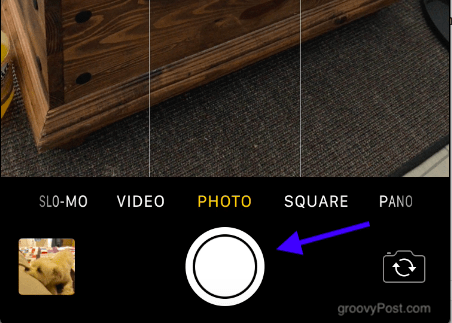
Αλλά, ξέρατε ότι μπορείτε επίσης να τραβήξετε φωτογραφίες χρησιμοποιώντας τα πλήκτρα έντασης στην αριστερή πλευρά του τηλεφώνου; Αυτή η μέθοδος μπορεί να είναι ευκολότερη για κάποιες φωτογραφίες, ιδιαίτερα selfies και φωτογραφίες τοπίου. Σε αυτά τα είδη των φωτογραφιών, τα δάχτυλά σας τείνουν να παρεμποδίζουν.

Συμβουλή μπόνους: Αν συνδέσετε τα iOS ακουστικά, μπορείτε να χρησιμοποιήσετε τα κουμπιά έντασης ήχου στο καλώδιο για να τραβήξετε φωτογραφίες επίσης.
Μεγέθυνση και σμίκρυνση
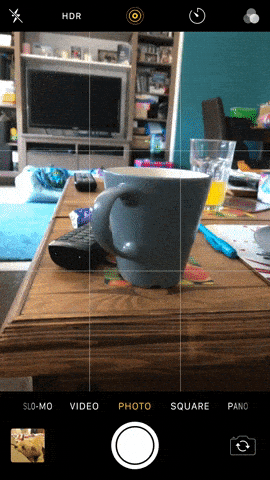
Για να έχετε την καλύτερη δυνατή εικόνα, εστιάστε την προσοχή της φωτογραφίας για το θέμα που προσπαθείτε να συλλάβετε. Αυτό σημαίνει ότι κάνετε μεγέθυνση και σμίκρυνση. Θέλω να πω, ποιο είναι το σημείο της λήψης της εικόνας της γυναίκας σου αν περιβάλλεται από ένα δάσος που την πνίγει;
Υπάρχουν δύο τρόποι να κάνετε μεγέθυνση σε μια κάμερα iPhone. Το πρώτο είναι να ενεργοποιήσετε την οθόνη μια φορά και σύρετε το δάχτυλό σας κατά μήκος του κάτω μέρους της οθόνης. Αυτό φέρνει μια οριζόντια γραμμή και έναν κίτρινο κύκλο.
Ο δεύτερος τρόπος είναι να τοποθετήσετε τις άκρες του δείκτη και τα μεσαία δάχτυλά σας στην οθόνη και στη συνέχεια να μετακινήσετε τα δάχτυλά σας μακρυά από το ένα το άλλο. Για μεγέθυνση, μετακινήστε τα δάχτυλα πιο κοντά.
Ρυθμίστε τον φωτισμό
Το επόμενο βήμα είναι να αποκτήσετε σωστό φωτισμό. Έχω την τάση να μην χρησιμοποιούν το φλας τόσο πολύ που μου δίνει αρκετά crappy εικόνες. Συνεπώς βασίζομαι πολύ στο φίλτρο έκθεσης. Μπορείτε να αποκτήσετε πρόσβαση στο φίλτρο έκθεσης αγγίζοντας μια φορά την οθόνη και ένα κίτρινο τετράγωνο θα εμφανιστεί στην οθόνη.
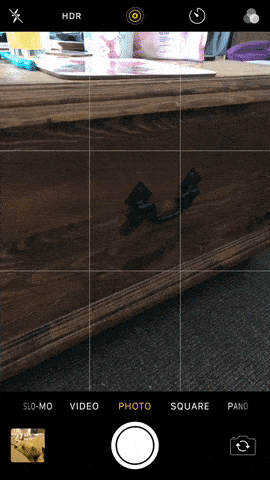
Μετακινήστε το τετράγωνο με το άκρο του δείκτη σας στο τμήμα που θέλετε να εφαρμόσετε φως (ή ελαφρώς μικρότερο φως). Στη συνέχεια, εκτελέστε το δάκτυλό σας πάνω και κάτω από την κάθετη γραμμή στα δεξιά. Μετακινώντας το δάκτυλό σας προς τα πάνω ισχύει περισσότερο φως. Μετακινώντας το δάχτυλό σας, το κάνει πιο σκοτεινό.
Αν και μερικές φορές δεν είναι απαραίτητο να κάνετε τίποτα καθώς το iPhone προσαρμόζει αυτόματα τη φωτεινότητα αυτού που δείχνετε προς το φακό της κάμερας. Αλλά για στιγμές που δεν είναι σωστό, ίσως χρειαστεί να μπείτε μέσα στο δάχτυλό σας.
Πορτραίτο, Τοπίο, Πλατεία ή Πανόραμα;
Στη συνέχεια, θα πρέπει να αποφασίσετε ποιο είδος εικόνας θέλετε να πάρετε. Η κάμερα iPhone σας προσφέρει πολλές επιλογές στο κάτω μέρος της οθόνης.
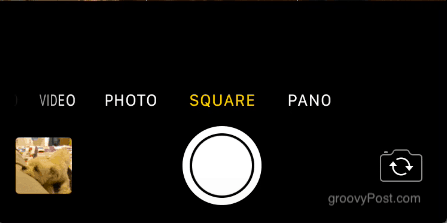
Ο "φωτογραφία"Επιλογή θα σας δώσει την πλήρη οθόνη για να τραβήξετε την εικόνα σας. ο "Τετράγωνο"Το ένα είναι αυτονόητο και είναι φαινομενικά καλό για τη λήψη φωτογραφιών ανθρώπων. ο πανοραμική επιλογή σας δίνει την ευκαιρία να κάνετε μια μεγάλη εκτόξευση.
Αν δεν τραβάτε φωτογραφία ενός προσώπου ή ενός αντικειμένου, κάντε δεν χρησιμοποιήστε τη λειτουργία πορτρέτου (κρατώντας το τηλέφωνο όρθιο). Λέγεται 'Λειτουργία πορτρέτου' για κάποιο λόγο! Τα τοπία θα πρέπει να γίνονται χρησιμοποιώντας... Περιμένετε γι 'αυτό... "Λειτουργία τοπίου" (στρέφοντας το τηλέφωνο και κρατώντας το σε μήκος). Αυτό ισχύει ιδιαίτερα κατά τη λήψη βίντεο. Τίποτα δεν με οδηγεί πιο τρελό από το να παρακολουθώ μια ταινία σε λειτουργία Πορτραίτο.
Κάνοντας μια εικόνα ευρείας οθόνης πανοραμική κατάσταση είναι πραγματικά αρκετά δύσκολο και μετά από 6 χρόνια από τη χρήση ενός iPhone, δεν έχω ακόμα την κρεμάσει. Αφού επιλέξετε "pano ", θα εμφανιστεί στην οθ νη ένα ρυθμιστικό. Πατήστε το κουμπί και στη συνέχεια σιγά σιγά μετακινήστε από αριστερά προς τα δεξιά. Στη συνέχεια, πατήστε ξανά το κουμπί για να ολοκληρώσετε τη φωτογραφία. Το κλειδί είναι να κρατάς τα πράγματα πολύ σταθερά, ακολουθώντας τις οδηγίες στο τηλέφωνο και αργά. Πιστέψτε με, θα χρειαστεί κάποια πρακτική για να το καταλάβετε.
Τραβήξτε σε κατάσταση έκρηξης για να πάρετε τη σωστή λήψη όταν τα πράγματα γίνονται γρήγορα
Αναρωτηθήκατε ποτέ γιατί ένας φωτογράφος παπαράτσις εκτοξεύει γρήγορα τη φωτογραφική μηχανή του και παίρνει εκατοντάδες φωτογραφίες; Απλά επειδή είναι δύσκολο να πάρεις το σωστό. Δεν μπορείτε να τραβήξετε μια φωτογραφία και να ελπίζετε για το καλύτερο. Μπορεί να είναι θολή ή το πρόσωπο μπορεί να έχει τα μάτια κλειστά και το στόμα του ανοιχτό.
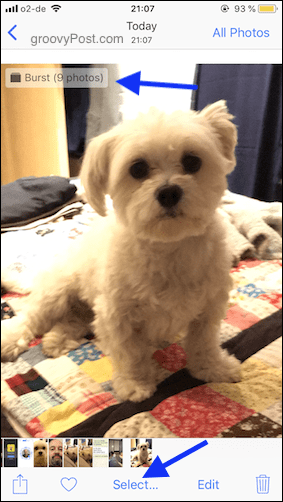
Αλλά αν πάρετε εκατοντάδες φωτογραφίες, μπορείτε να τα κοσκινίσετε, να επιλέξετε τα καλύτερα και να διαγράψετε τα υπόλοιπα. Αυτός είναι ο σκοπός της "λειτουργίας έκρηξης" στο iPhone. Απλά κρατήστε το δάχτυλό σας στο κουμπί κλείστρου και θα ακούσετε τους γρήγορους θορύβους του κλείστρου. Όταν νομίζετε ότι έχετε αρκετές φωτογραφίες, αφήστε το δάκτυλό σας από το κουμπί λήψης και όλες οι φωτογραφίες θα ομαδοποιηθούν για εύκολη κοπή.
Μόλις επιλέξετε αυτά που θέλετε, μπορείτε εύκολα να πείτε στο τηλέφωνό σας να διαγράψει τα υπόλοιπα.
Απενεργοποίηση των ζωντανών φωτογραφιών
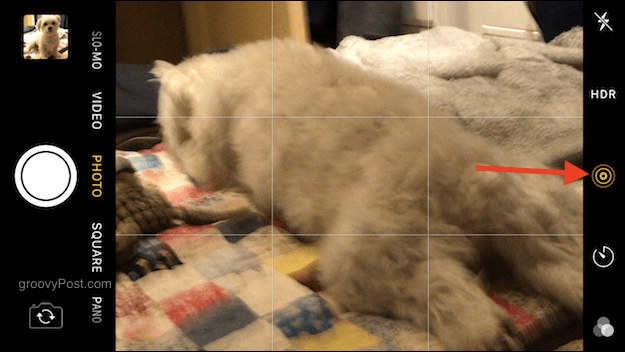
Δεν έχω δει ποτέ το σημείο της Live Photos. Είναι σχεδόν σαν ο Tim Cook παρακολουθούσε τις ταινίες του Harry Potter, είδε τις κινούμενες φωτογραφίες και σκέφτηκε "Θέλω αυτό στο iPhone!". Βασικά, όταν τραβάτε μια φωτογραφία, το τηλέφωνο διαρκεί μερικά δευτερόλεπτα βίντεο πριν και μετά τη λήψη. Υποτίθεται ότι θα αιχμαλωτίσει "ειλικρινείς στιγμές". Καλέστε μου ένα κόμμα pooper αν θέλετε, αλλά νομίζω ότι είναι απλά ηλίθιο.
Εάν θέλετε να το απενεργοποιήσετε (και σας συνιστούμε να το κάνετε), πατήστε το κίτρινο λογότυπο στην κορυφή της οθόνης της κάμερας. Θα σας πει τώρα ότι η λειτουργία Live Photo είναι απενεργοποιημένη.
Χρησιμοποιήστε ένα τρίποδο για να κρατήσετε την κάμερά σας ακόμα ή να σηκώσετε τους αγκώνες σας

Έχω επιληψία, έτσι το φάρμακό μου σημαίνει ότι τα χέρια μου συνεχώς κουνάω. Αυτό είναι κακό εάν φωτογραφίζετε. Για να παραφράσω τον Yoda τον Κύριο Jedi, "Οι κάμερες ανατάραξης οδηγούν σε θολότητα φωτογραφιών. Η θολότητα των φωτογραφιών οδηγεί σε κατεστραμμένες φωτογραφίες. Οι ερειπωμένες φωτογραφίες οδηγούν στο μίσος από τη σύζυγο ".
Υπάρχουν δύο επιλογές για χειραψία - την ελεύθερη επιλογή και την επιλογή χρημάτων. Η ελεύθερη επιλογή είναι να χτυπήσετε τους αγκώνες σας από τα ισχία σας για να σταθεροποιήσετε τα χέρια σας και να πιάσετε το τηλέφωνο λίγο πιο σφιχτά. Η επιλογή χρημάτων χρήματος είναι να επενδύσετε σε ένα μικρό τρίποδο, το οποίο μπορεί να είναι εύκολα βρεθεί στο Amazon. Μου αρέσει το Σχέδιο Α καλύτερα.
Χρησιμοποιήστε τη λειτουργία χρονοδιακόπτη
Αν όλοι θέλουν να πηδήσουν σε μια φωτογραφία ή αν θέλετε να κάνετε μια selfie (αλλά προσαρμόστε πρώτα το μακιγιάζ σας), τότε η λειτουργία χρονοδιακόπτη είναι αυτό που χρειάζεστε. Όλοι γνωρίζουν τη λειτουργία χρονοδιακόπτη. Επιλέξτε πόσα δευτερόλεπτα θέλετε πριν από τη λήψη της φωτογραφίας, τρέξτε μπροστά από την κάμερα (αυτό είναι όπου το τρίποδο είναι χρήσιμο) και όταν η αντίστροφη μέτρηση έχει ολοκληρωθεί, έχετε την εικόνα σας.

Πατήστε το εικονίδιο χρονοδιακόπτη στην επάνω δεξιά γωνία και επιλέξτε πόσα δευτερόλεπτα θέλετε (3 δευτερόλεπτα ή 10 δευτερόλεπτα). Το τηλέφωνο κάνει τα υπόλοιπα.
Δοκιμάστε τη λειτουργία HDR - αλλά δεν λειτουργεί πάντα
Το HDR σημαίνει High Dynamic Range και μπορεί να ενεργοποιηθεί με μετάβαση Ρυθμίσεις> Κάμερα> HDR. Βεβαιωθείτε ότι έχετε ενεργοποιήσει την επιλογή για να διατηρήσετε την αρχική φωτογραφία επίσης. Το HDR είναι μια επιλογή όταν προσπαθείτε να τραβήξετε μια φωτογραφία σε σκοτεινές συνθήκες.
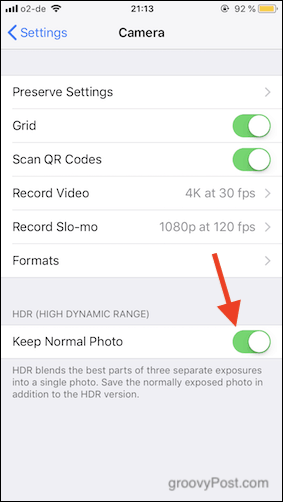
Το HDR είναι όταν η φωτογραφική μηχανή λαμβάνει τρεις διαφορετικές εκδόσεις της εικόνας και τις συγχωνεύει για να εμφανίσει περισσότερες λεπτομέρειες όταν έχετε ένα σκούρο φόντο. Κάποιες φορές το HDR λειτουργεί και μερικές φορές δεν το κάνει, γι 'αυτό θα πρέπει πάντα να κρατάτε την αρχική φωτογραφία μόνο σε περίπτωση. Το HDR σας δίνει απλώς άλλες εκδοχές της φωτογραφίας για να διαλέξετε.
Ενεργοποίηση λειτουργίας πλέγματος
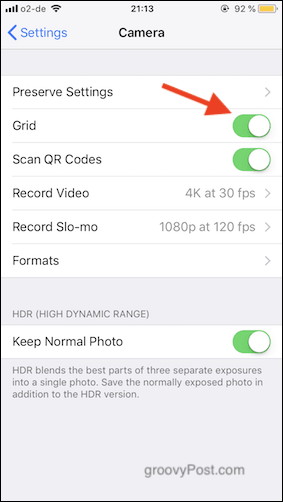
Μπορείτε να κάνετε τις φωτογραφίες σας να φαίνονται πολύ καλύτερα ενεργοποιώντας ένα πλέγμα που θα εμφανιστεί στην οθόνη της κάμερας.
Απλά πηγαίνετε στο δικό σας Ρυθμίσεις > ΦΩΤΟΓΡΑΦΙΚΗ ΜΗΧΑΝΗ και περιστρέψτε το διακόπτη για να ενεργοποιήσετε το πλέγμα.
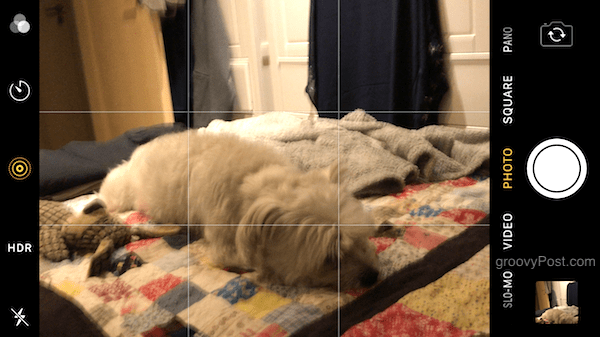
Τώρα με το πλέγμα που εμφανίζεται στην οθόνη της κάμεράς σας, μπορείτε εύκολα να ακολουθήσετε το κανόνας τρίτων την άκρη της σύνθεσης και / ή να παρατάξετε ένα άτομο που στέκεται με μια κατακόρυφη γραμμή πλέγματος. Ένας ορίζοντας μπορεί να παραταθεί χρησιμοποιώντας μια οριζόντια γραμμή πλέγματος για παράδειγμα.
Πειραματιστείτε με φίλτρα Ένα στυλ La Instagram
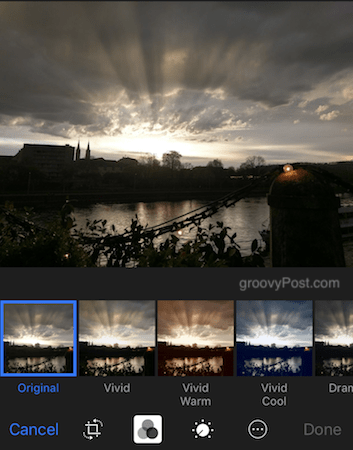
Αγγίζοντας το εικονίδιο των τριών κύκλων στο κάτω μέρος της εικόνας θα εμφανιστούν τα φίλτρα. Προσωπικά δεν είμαι οπαδός αυτών, αλλά εάν είστε από τους πρώτους χρήστες του Instagram από την αρχή, τα φίλτρα είναι ίσως το πράγμα σας.
Γνωρίστε με τα εργαλεία επεξεργασίας της φωτογραφικής μηχανής iPhone
Πριν από την ανάρτηση των φωτογραφιών σας στο διαδίκτυο ή την προβολή τους σε άτομα, θα πρέπει να τα αγγίξετε λίγο με τα εργαλεία επεξεργασίας.
Αυτόματη προσαρμογή
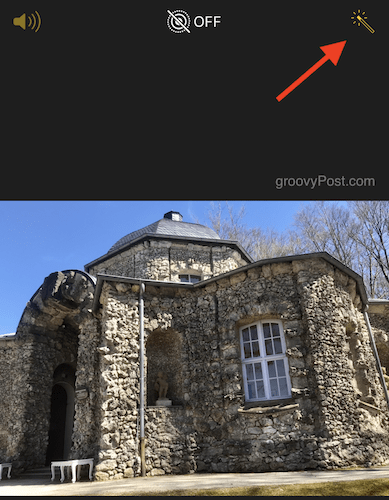
Όταν ανοίγετε μια φωτογραφία στην εφαρμογή Φωτογραφίες, υπάρχει ένα εικονίδιο μαγικού ραβδιού στην επάνω δεξιά γωνία (μετά το πάτημα του κουμπιού Επεξεργασία). Πατώντας αυτό συνήθως βελτιώνεται πολύ η φωτογραφία χωρίς πολλά άλλα που πρέπει να γίνουν. Θα υπάρξει η περιστασιακή εξαίρεση όταν δεν θα είναι αρκετό.
Περικοπή
Η περικοπή μιας φωτογραφίας σάς επιτρέπει να αφαιρέσετε λεπτομέρειες από τη φωτογραφία ή να εστιάσετε σε κάτι σε αυτήν. Κοιτάξτε κάτω από την εικόνα μετά τη λήψη της φωτογραφίας και θα βρείτε μερικά εικονίδια. Η μία προς την άκρα αριστερά (δίπλα στο Ματαίωση επιλογή) είναι το εργαλείο περικοπής.
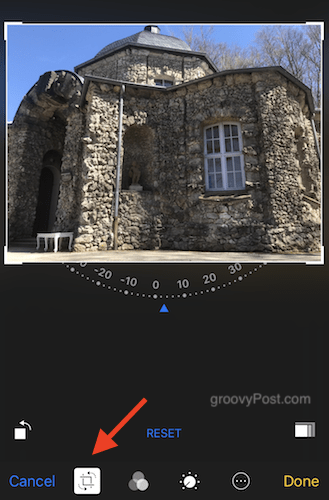
Πατώντας αυτό θα ξεκινήσει η διαδικασία περικοπής και θα πρέπει να χρησιμοποιήσετε το δάχτυλό σας για να μετακινήσετε τα περιθώρια περικοπής μέσα και έξω. Όταν τελειώσει, πατήστε Ολοκληρώθηκε στην κάτω δεξιά γωνία.
Ανοιχτό χρώμα
Το τρίτο από τα αριστερά στο κάτω μέρος είναι ένα εικονίδιο κλήσης. Αυτό αναδεικνύει τις επιλογές χειρισμού χρωμάτων. Φως, Χρώμα και Ασπρόμαυρο (ασπρόμαυρο).
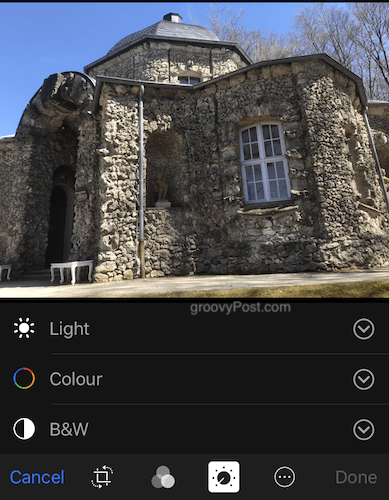
Πατήστε εκείνο που θέλετε και στη συνέχεια σύρετε το δάχτυλό σας για να δείτε την αλλαγή της εικόνας σε πραγματικό χρόνο. Παρακέντηση Ολοκληρώθηκε όταν τελειώσετε για να αποθηκεύσετε τις αλλαγές.
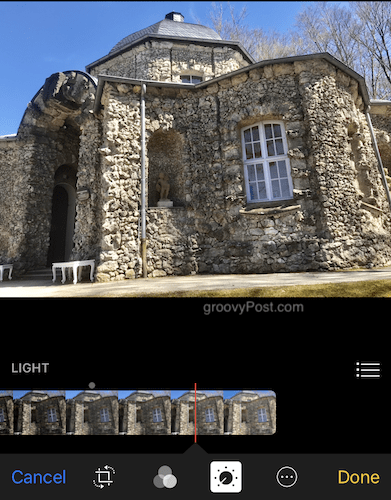
Ευθυγραμμίζοντας τις φωτογραφίες
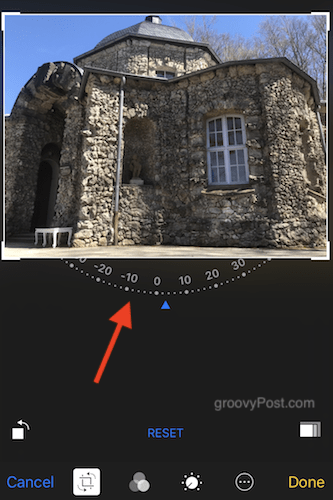
Εάν είστε πεπεισμένοι ότι το αντικείμενο της φωτογραφίας δεν είναι ίσιο, μπορείτε να ισιώσετε τα πράγματα επάνω πηγαίνοντας πίσω στο εργαλείο περικοπής. Κοιτάξτε στο κάτω μέρος της φωτογραφίας για να δείτε έναν ημικυλιωτό κύκλο με αριθμούς. Αν στρίψετε αριστερά και δεξιά, γυρίζει η φωτογραφία. Παρακέντηση Ολοκληρώθηκε όταν τελειώσετε.
συμπέρασμα
Η κάμερα iPhone έχει προχωρήσει πολύ από το πρώτο μοντέλο το 2007. Τώρα είναι εξίσου καλό, αν όχι καλύτερο, από τις περισσότερες ψηφιακές φωτογραφικές μηχανές που είναι διαθέσιμες στο σήμα. Εάν ξέρετε πώς να χρησιμοποιήσετε σωστά τα χαρακτηριστικά - και μην πείτε στους ανθρώπους αλλιώς - κανείς δεν θα ξέρει ποτέ ότι χρησιμοποιήσατε ένα iPhone για να τραβήξετε αυτή την καταπληκτική φωτογραφία.